AppleがmacOS 10.13 High Sierra追加アップデート後もディスクユーティリティに平文のままAPFSボリュームの暗号化用パスワードが保存され、ヒント欄に表示されてしまう問題についてサポートページを公開しています。詳細は以下から。
![]()
Appleは本日、APFSボリュームの暗号化用パスワードがディスクユーティリティの「パスワードのヒント」に保存され、平文のまま表示できてしまう不具合を修正した「macOS High Sierra 10.13追加アップデート」を公開しましたが、
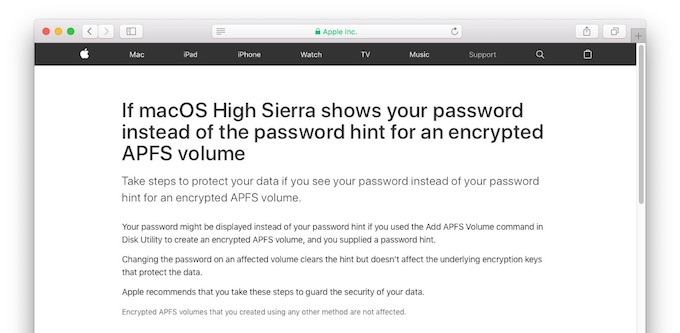
Your password might be displayed instead of your password hint if you used the Add APFS Volume command in Disk Utility to create an encrypted APFS volume, and you supplied a password hint.
If macOS High Sierra shows your password instead of the password hint for an encrypted APFS volume – Apple Support
既にAPFS(暗号化)ボリュームを作成しヒントを設定してあると、そのヒント欄に保存されている本当のパスワードは残ってしまっており、追加アップデート後も以下の様に表示可能になっているので、Appleはこれを解決するためのサポートドキュメントを新たに公開しています。
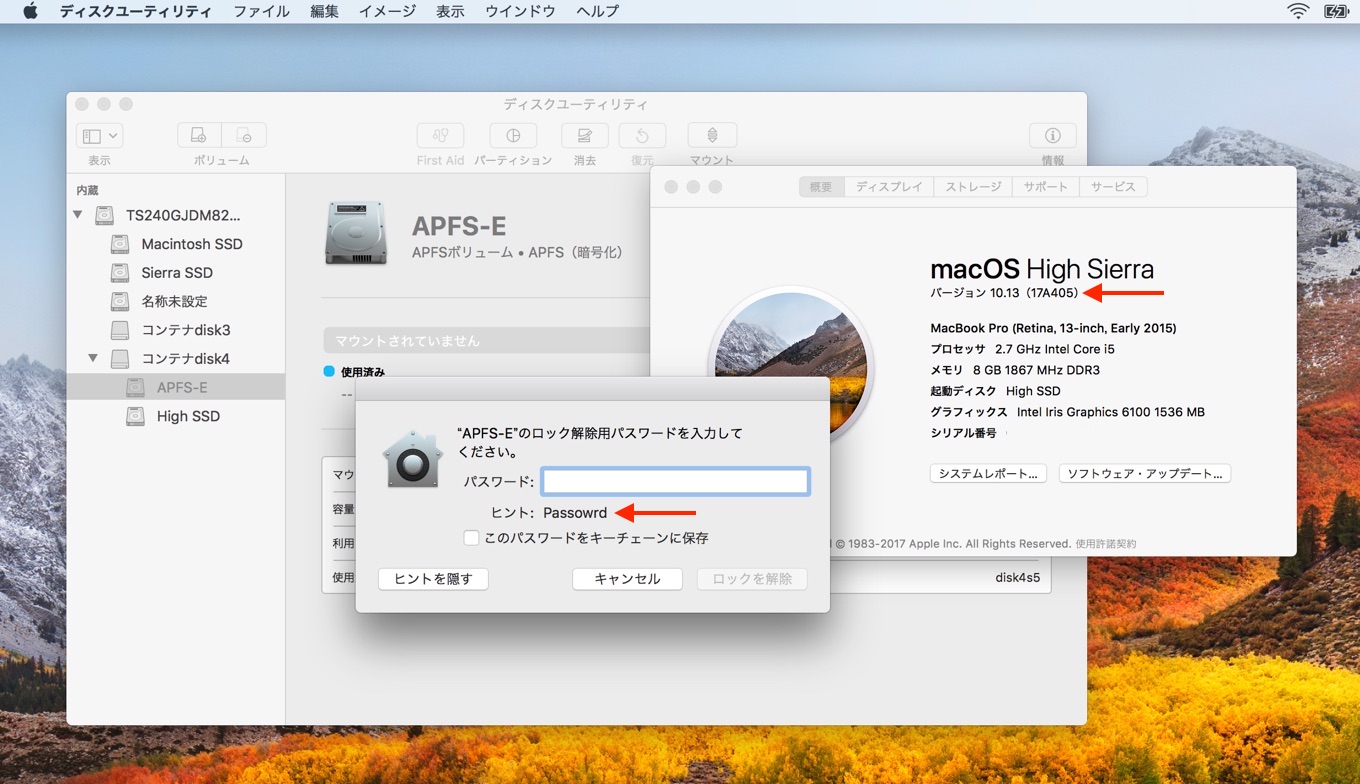
APFS(暗号化)ボリュームのリストア
Appleのサポートドキュメントに公開されている対処法は以下の通りで、一度APFS暗号化ボリュームのバックアップを作成し、削除、リストアする様に指示されています。
- Mac App Storeから「macOS High Sierra 10.13追加アップデート」をインストール。
- この不具合の影響を受けているAPFS(暗号化)ボリュームのバックアップ(暗号化)を作成します。
- ディスクユーティリティを開き、影響を受けているAPFS(暗号化)ボリュームをサイドバーから選択します。
- [マウント解除]をクリックしてマウントを解除します。
- ディスクユーティリティの[消去]をクリックします。
- ボリュームの名前を入力します。
- フォーマットをAPFSに変更します。
- その後、フォーマットををAPFS(暗号化)に変更します。
- ダイアログが表示されたらAPFS(暗号化)ボリューム用の新しいパスワードを入力します。確認用パスワードを入力し必要に応じて「ヒント」を入力[選択]をクリックします。
- [消去]をクリック。必要に応じて消去プロセスを確認します。
- 消去プロセスが完了したら[完了]をクリックします。
- ステップ1.でバックアップしたデータを、新しく作成したAPFS(暗号化)ボリュームにリストアします。
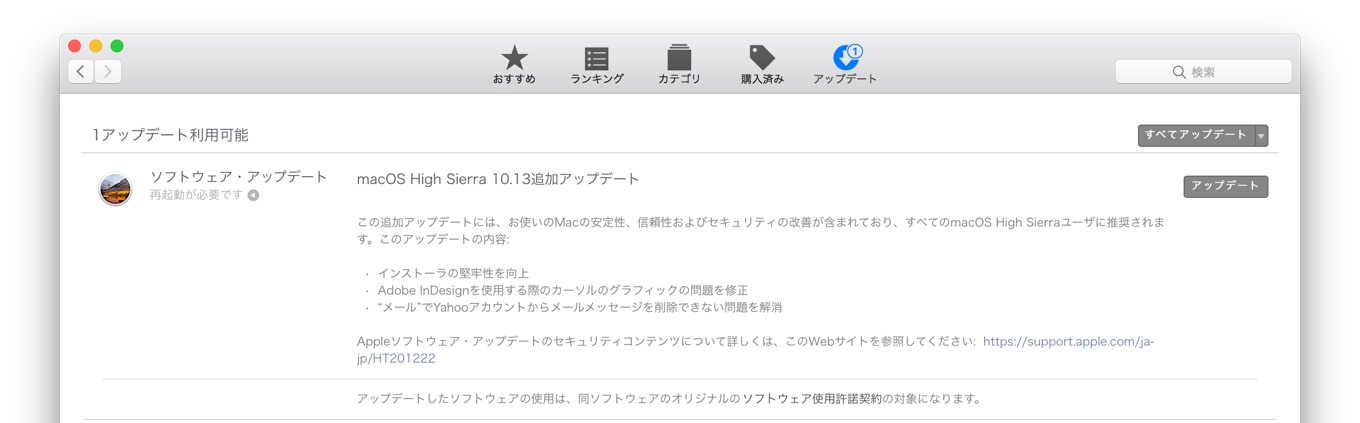
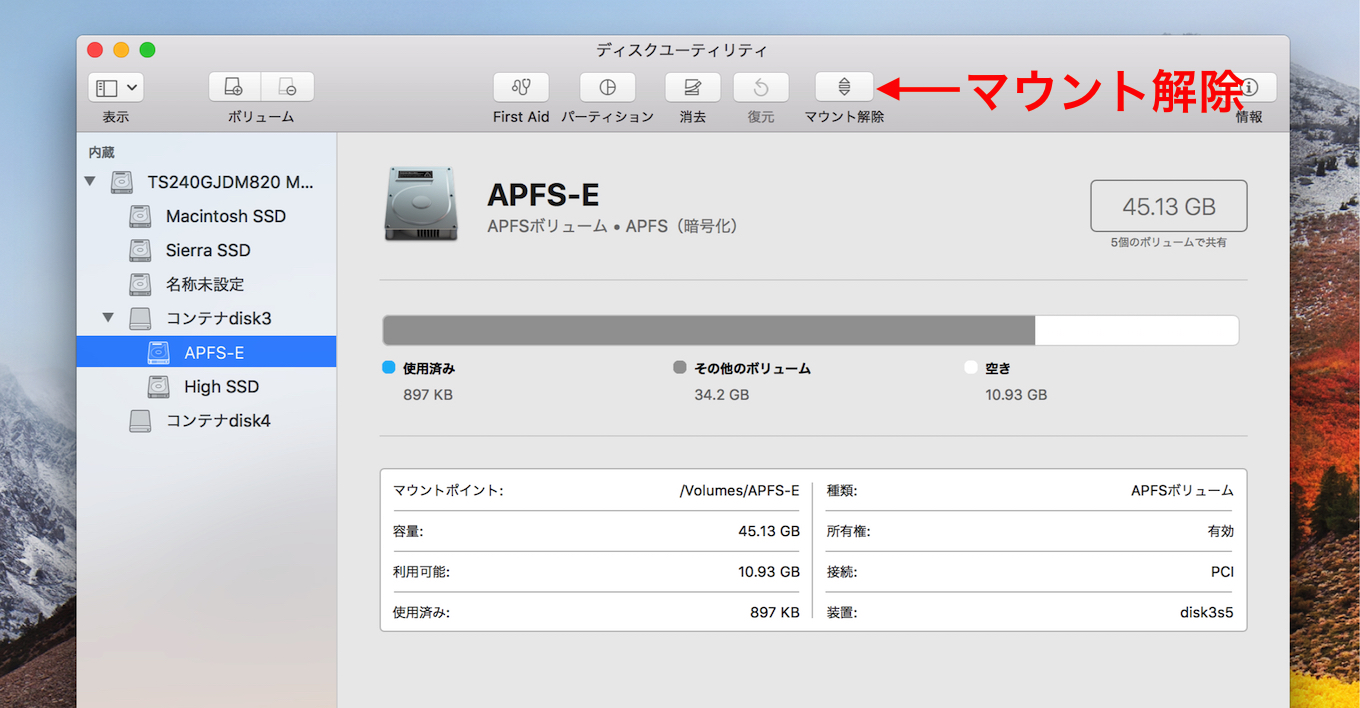
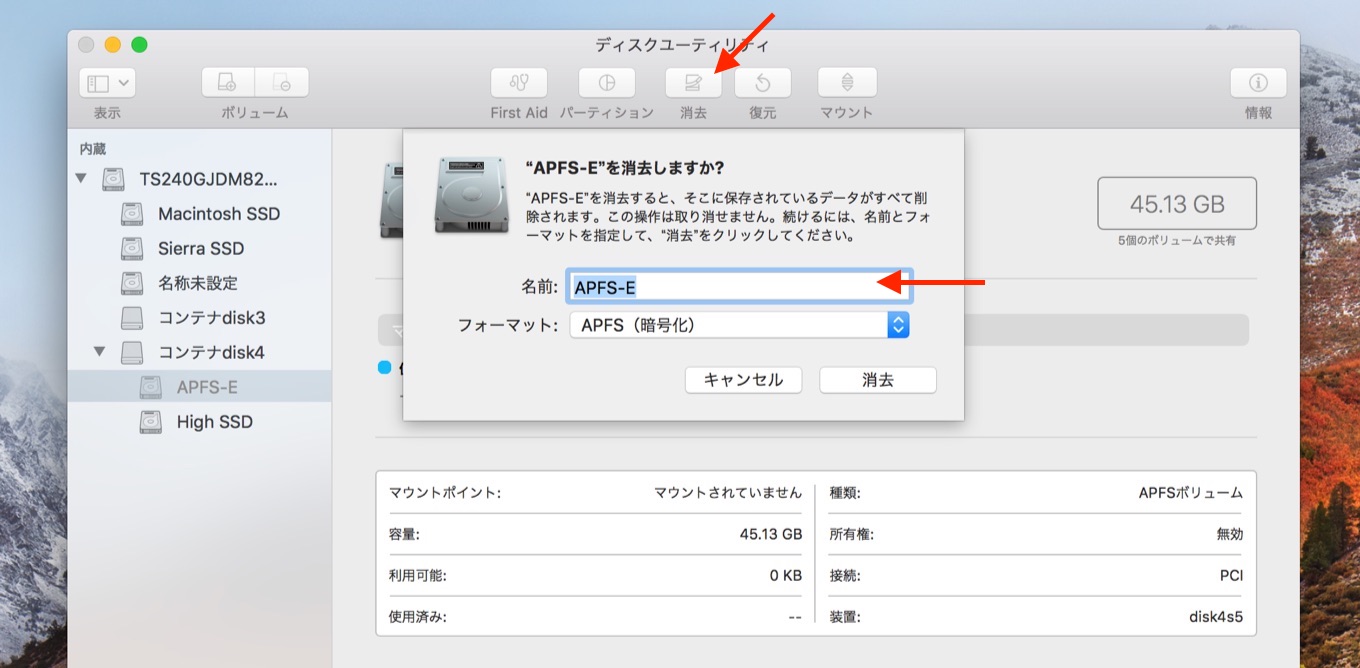
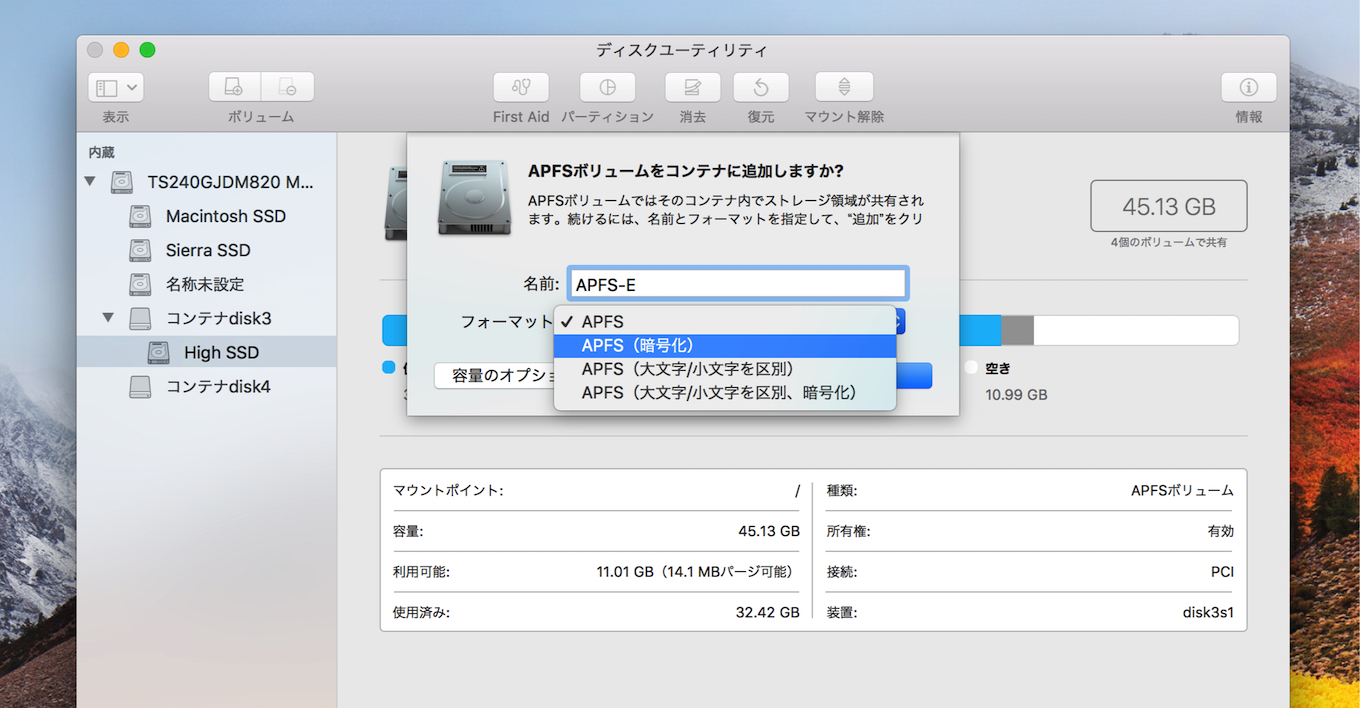
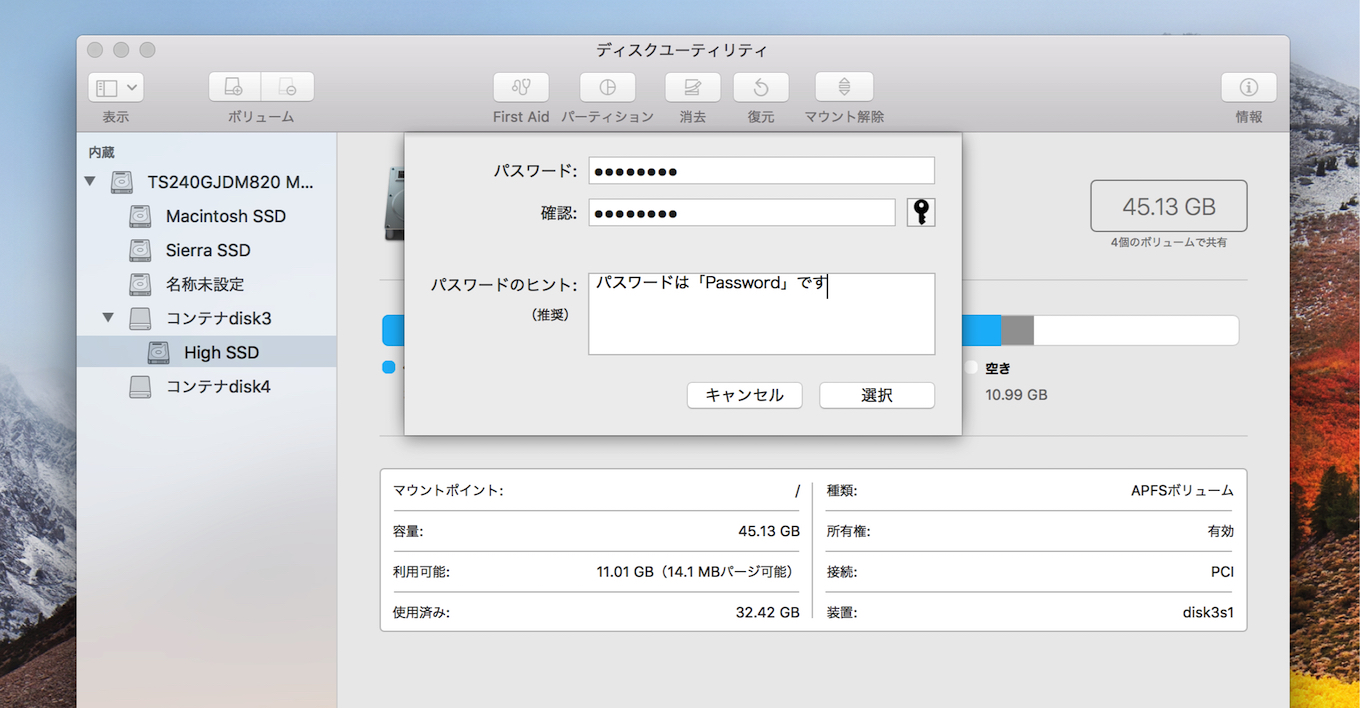
作業は以上ですが、AppleはAPFS(暗号化)ボリュームの暗号化用パスワードがmacOSやインターネットサービスのパスワードと同じだった場合は、これらのパスワードを全て変更するべきともコメントしているので、関係のある方はサポートページをチェックしてみて下さい。
Protect other accounts
If your disk password for any affected encrypted APFS volume is the same as the password that you use for a macOS user account or an internet service, you should change the password of the user account or internet service.If macOS High Sierra shows your password instead of the password hint for an encrypted APFS volume – Apple Support



コメント
ヒント消せよ
信じられないかもしれないが、DiskUtilityにはパスワードを変える機能はあっても、ヒントを消す機能は無いんだぜ…Appleらしいだろ?
人間が作ってるんだから不具合があるのは仕方ない
この対応の速さはもっと評価されるべき
不具合放置が基本のwinOSとは姿勢が違う
仕方なくない。不具合にも残していいものとマズイものがある。
この対応は当然であって敢えて評価すべきものでもないし、
こんな簡単に対応できるならリリース前にしっかりチェックしとけば見つかったハズ。
一度ヒント設定したらボリュームは作り直すしかないってのも欠陥もいいところ。
姿勢が違う?(笑)
少なくともいきなり切り捨てたりしないね。
不具合放置で新OSに行くのは、アップルのお家芸ですが。
基本的なとこですら、バグ放置だらけ…
評価なんかしません。
ヒント出しただけで思い出せる脆弱なパスワードなんていらん
未だにwinOSガーとか言ってる人が居るんだね。
誰と戦っているんだろう